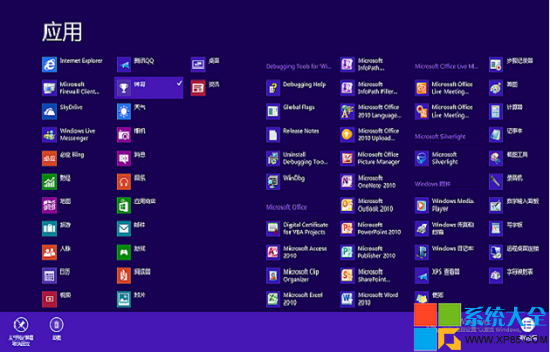New UI是Win8系统的代表性亮点,它的脱颖而出似乎是一次大的颠覆。New UI的特点就是简洁与直观,没有过分华丽的炫目背景与功能图标,但是通过该界面我们却可以方便的查看实时新闻、邮件、联系人更新等等消息。应用商店当中的应用默认安装在系统盘符中,时间久了应用所占用的空间也就大了。那我们应该如何查看安装在新界面下的应用占用了多少空间呢?其实在Win8系统当中我们可通过自带的设置来查看应用所占用的大小,从而方便我们知道哪些应用是消耗大户。
应用商店中的应用是安装在C:Program Files下的WindowsApps文件夹中的,时间久了,应用程序可能会残留较多的垃圾文件在该文件夹下,对于系统盘不富裕的用户来说,可能想通过释放一些垃圾文件或者卸载占用空间较大的应用。现在就来看一下:
1.点击Win+I键设置窗口,然后点击“更改电脑设置”。
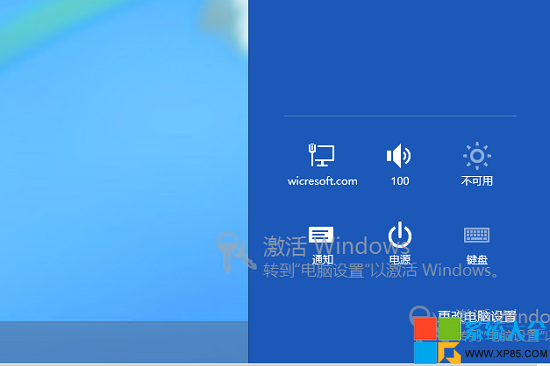
2.选中“常规”选项,然后在右侧找到“可用存储”选项,然后点击下面的“查看应用大小”,系统会开始统计应用所使用的空间量,并根据空间量由大到小进行排列。
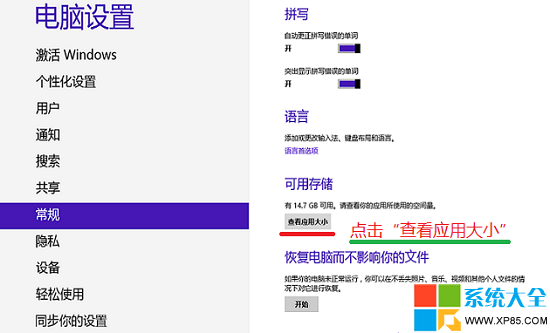
3.可以看到,这里列出了所有New UI 下的应用所占用的存储空间。
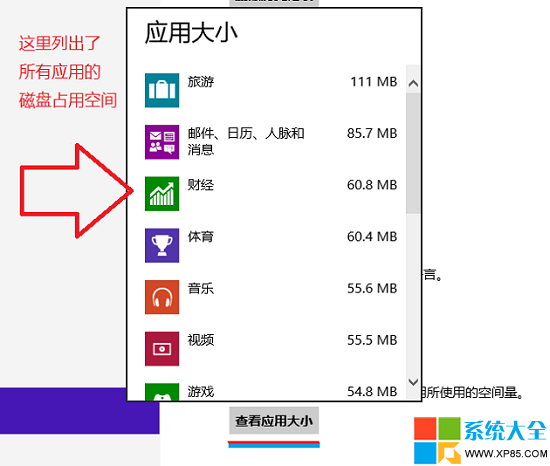
4.如果有不需要的应用存在,可以在所有应用当中来进行卸载。